Tentang KamiPedoman Media SiberKetentuan & Kebijakan PrivasiPanduan KomunitasPeringkat PenulisCara Menulis di kumparanInformasi Kerja SamaBantuanIklanKarir
2025 © PT Dynamo Media Network
Version 1.98.0
Konten dari Pengguna
6 Cara Mencoret Tulisan di Excel dan Tampilan Lainnya
27 September 2024 17:15 WIB
·
waktu baca 3 menitTulisan dari Tips dan Trik tidak mewakili pandangan dari redaksi kumparan
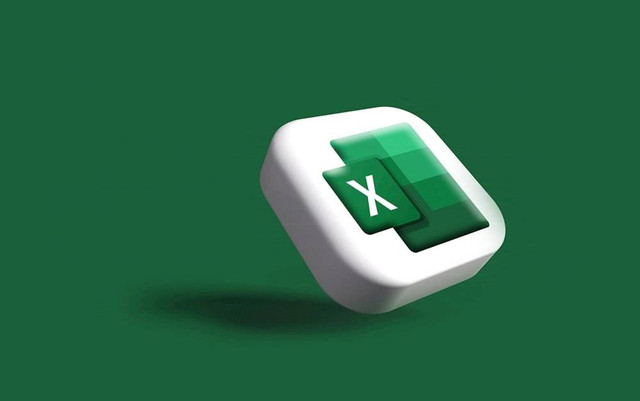
ADVERTISEMENT
Efek coretan tulisan tidak hanya terdapat pada Microsoft Word, tetapi juga di Microsoft Excel. Cara mencoret tulisan di Excel pun dapat dilakukan dengan mudah sama halnya pada Word.
ADVERTISEMENT
Microsoft Excel menyediakan beberapa fitur untuk memberi efek atau tampilan lain pada tulisan. Selain berguna sebagai pembeda atau penekanan arti, fitur tersebut juga dapat membuat dokumen terlihat lebih menarik.
6 Cara Mencoret Tulisan di Excel dengan Langkah Mudah
Coretan pada tulisan merupakan salah satu fitur efek yang terdapat dalam Microsoft Excel . Diambil dari buku Kitab MS Excel 2019, Jubilee Enterprise (2018:33), berikut adalah enam cara mencoret tulisan di Excel dengan langkah mudah.
Cara Mengubah Tampilan Tulisan pada Excel
Pengguna Microsoft Excel akan dimudahkan dengan fitur yang dapat mengubah tampilan tulisan. Berikut adalah cara mengubah tampilan tulisan lainnya pada Excel.
ADVERTISEMENT
1. Gaya Huruf
Fitur yang digunakan untuk mengubah gaya huruf sesuai kebutuhan, antara lain:
a. Subscript
Subscript berfungsi untuk mengetik tulisan yang turun setengah spasi. Subscript umumnya digunakan untuk menulis rumus-rumus kimia seperti H₂O, O2, CO₂, dan lain sebagainya.
b. Superscript
Superscript untuk mendapat tampilan teks yang naik setengah spasi. Gaya ini digunakan untuk menulis bilangan kuadrat maupun tanda derajat.
Cara menggunakan subscript dan superscript pada Excel adalah sebagai berikut.
2. Text Box
Text box adalah teks yang melayang di atas sheet. Karena melayang, maka posisinya tak terikat sel manapun sehingga bisa dipindah-pindahkan. Cara menambahkan text box adalah sebagai berikut.
ADVERTISEMENT
3. Bayangan
Apabila ingin menambah efek bayangan ke dalam tulisan, maka terapkan langkah praktis di bawah ini.
Demikian cara mencoret tulisan di Excel dengan langkah yang mudah diikuti oleh pemula. Fitur ini dapat digunakan untuk menandai tulisan yang keliru, atau tulisan yang akan dihapus setelah direvisi. (DK)

